ERROR_PROFILING_AT_LIMIT: So beheben Sie es
 Wenn Sie eine Fehlermeldung mit dem Code ERROR_PROFILING_AT_LIMIT 553 (0x229) erhalten, bedeutet dies, dass Ihr Computer seine Grenze zur Profilerstellung von Objekten erreicht hat.
Wenn Sie eine Fehlermeldung mit dem Code ERROR_PROFILING_AT_LIMIT 553 (0x229) erhalten, bedeutet dies, dass Ihr Computer seine Grenze zur Profilerstellung von Objekten erreicht hat.
Was bedeutet das? Möglicherweise haben Sie ein Tool wie den Task-Manager, den Leistungsmonitor oder Drittanbieter-Leistungsmonitore oder Debugging-Tools übermäßig verwendet.
So beheben Sie das Problem:
So beheben Sie ERROR_PROFILING_AT_LIMIT
Versuchen Sie zuerst, Ihren PC neu zu starten. Dadurch werden vergessene Prozesse geschlossen und erforderliche Aufgaben werden ohne Datenmüll neu initialisiert.
1. Task-Manager zurücksetzen
- Wenn das Problem auftrat, als Sie den Task-Manager verwendet haben, starten Sie die App (Strg+Umschalt+Esc).
-
Gehen Sie zu Einstellungen.
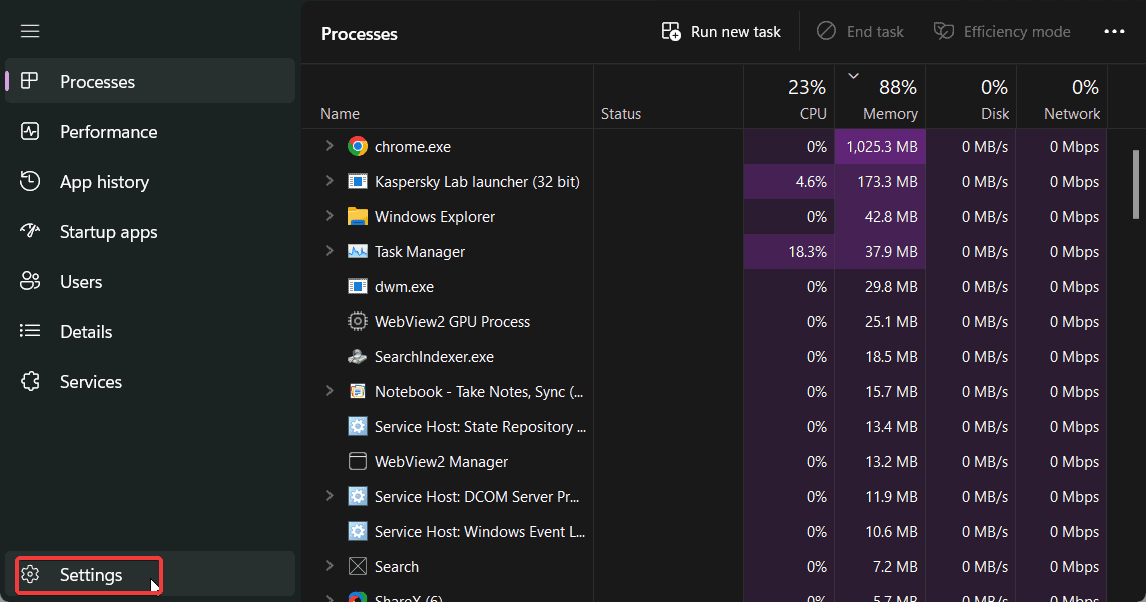
-
Scrollen Sie nach unten und klicken Sie auf die Schaltfläche Alle Einstellungen auf die Standardwerte zurücksetzen.
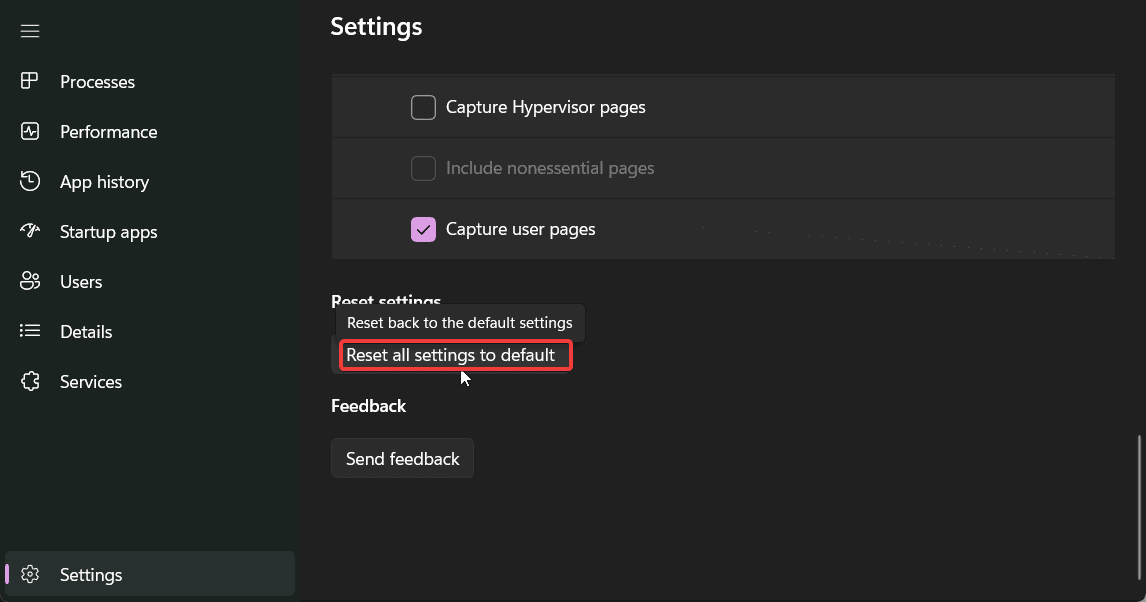
-
Bestätigen Sie mit einem Klick auf Zurücksetzen.
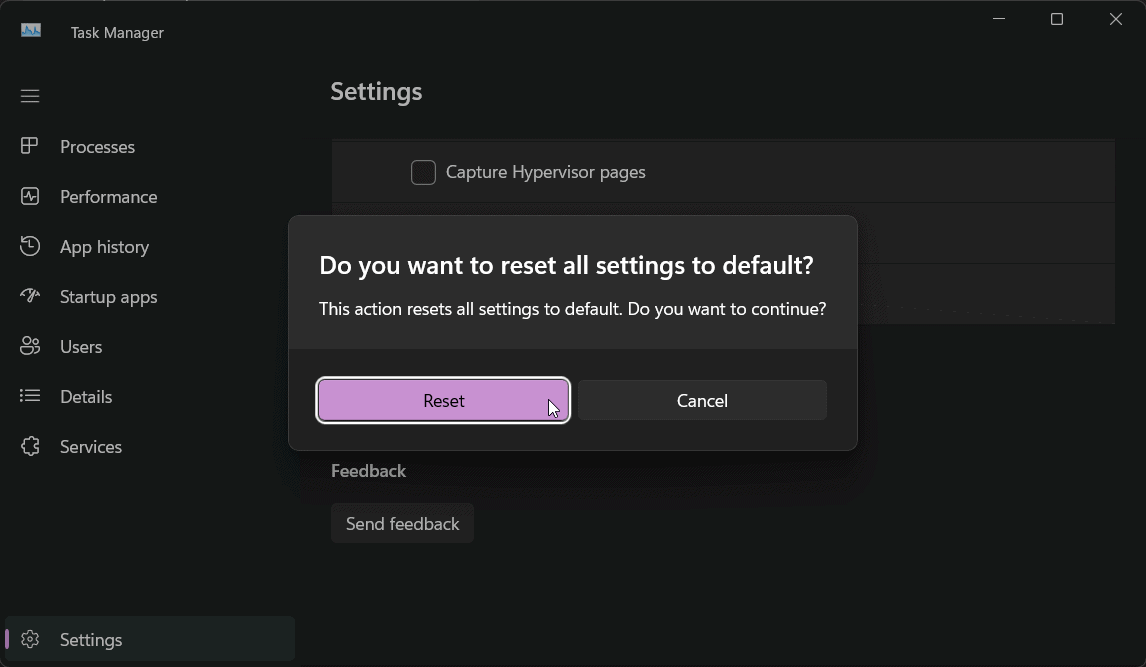
? Wenn die Option ausgegraut ist, bedeutet dies, dass der Task-Manager bereits auf die Standardeinstellungen zurückgesetzt wurde und die Meldung ERROR_PROFILING_AT_LIMIT von etwas anderem ausgelöst wurde.
2. Beschädigte Systemdateien reparieren
- Drücken Sie Strg+S, geben Sie cmd ein und wählen Sie Als Administrator ausführen.
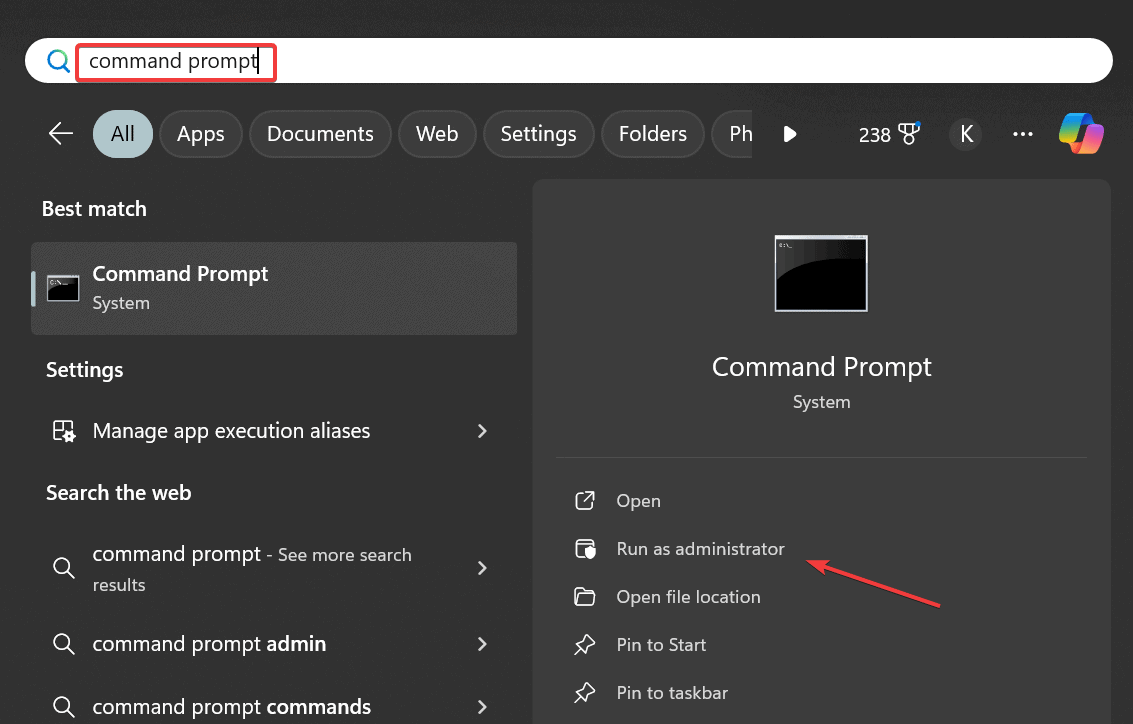
- Geben Sie sfc/scannow ein und drücken Sie die Eingabetaste.
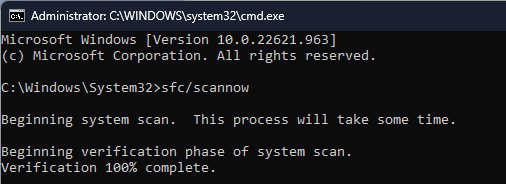
- Warten Sie, bis der Prozess abgeschlossen ist. Dieser Befehl scannt und repariert beschädigte Dateien auf Ihrem System.
- Starten Sie Ihren PC neu und überprüfen Sie, ob das Problem weiterhin besteht.
3. Problematische App deinstallieren
-
Wenn Sie den Fehler bei der Verwendung eines Drittanbieter-Tools erhalten, gehen Sie zu Einstellungen.
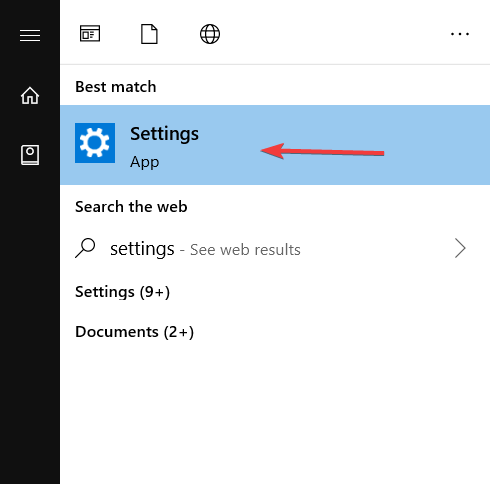
- Wählen Sie Apps > Installierte Apps.
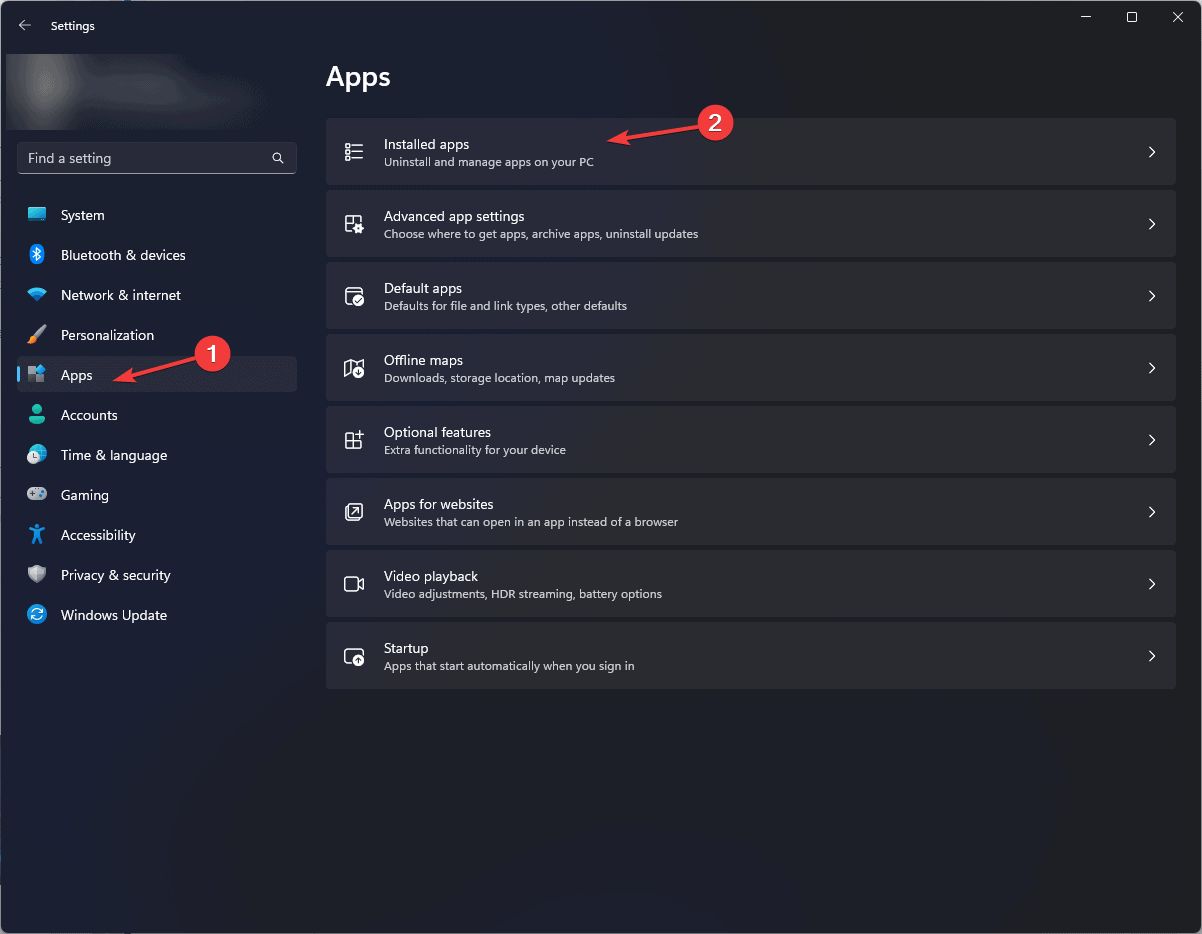
-
Suchen Sie die Anwendung, die den Fehler verursacht, klicken Sie auf die 3 Punkte daneben und wählen Sie Deinstallieren.
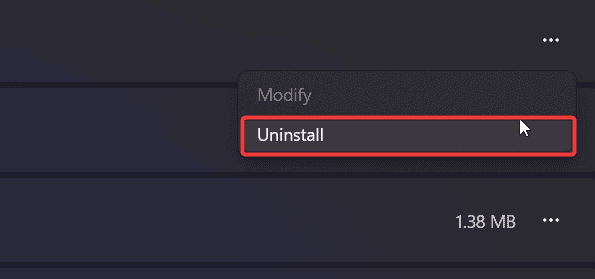
- Starten Sie Ihren PC neu und überprüfen Sie, ob das Problem ERROR_PROFILING_AT_LIMIT weiterhin besteht.
Es ist möglich, dass die App selbst fehlerhaft ist. Sie können versuchen, dies zu beheben, indem Sie sie neu installieren oder den Support kontaktieren, oder Sie können eine andere Debugging- oder Systemüberwachungs-App verwenden.
4. Zu einer früheren Version Ihres Betriebssystems zurückkehren
- Geben Sie Strg + S ein, geben Sie Wiederherstellung ein und öffnen Sie die Wiederherstellungs-App.
-
Wählen Sie Systemwiederherstellung öffnen.
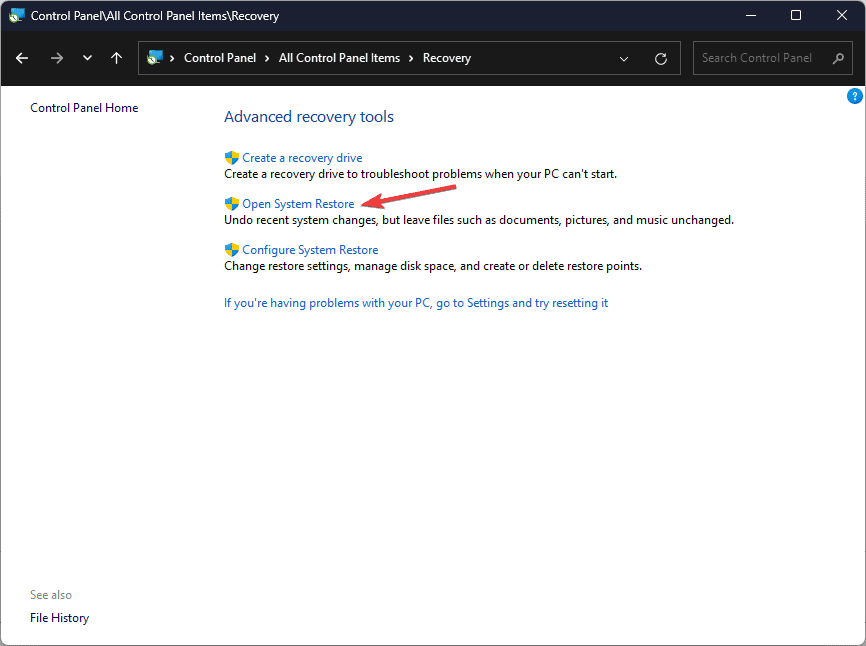
- Sie erhalten eine Liste der vorherigen Zustände Ihres PCs mit einigen Einzelheiten zu den vorgenommenen Änderungen.
- Klicken Sie auf die Version, zu der Sie zurückkehren möchten und klicken Sie auf Weiter.
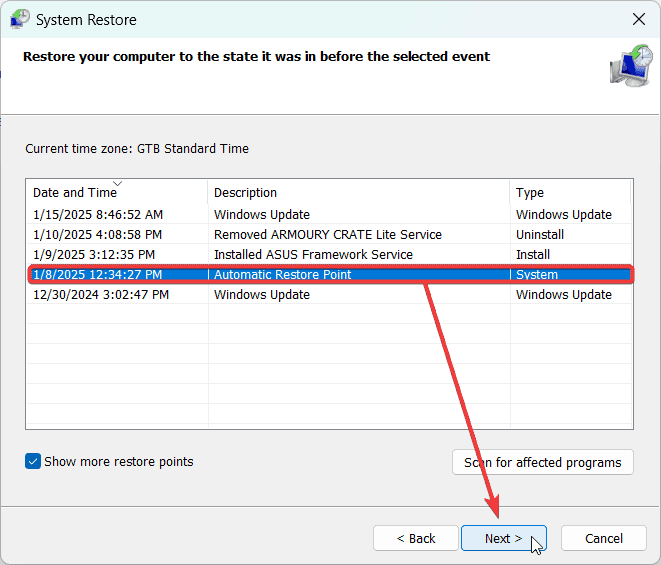
- Bestätigen Sie, indem Sie auf Fertig klicken, und warten Sie, bis der Prozess abgeschlossen ist.
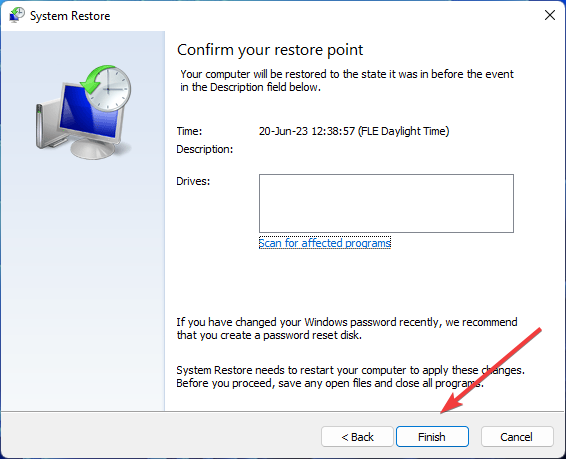
- Starten Sie Ihren PC neu. Jetzt sollte der Profilierungsfehler verschwunden sein.
Dieser Prozess ermöglicht es Ihnen, zu einem vorherigen Zustand Ihres Computers zurückzukehren, als Sie die Änderungen oder Apps nicht vorgenommen haben, die den Fehler verursacht haben.
Bevor Sie beginnen, ist es am besten, ein Backup der Dateien zu erstellen, die Sie für wichtig erachten, um Datenverlust zu verhindern.
Das ist es. So entfernen Sie den ERROR_PROFILING_AT_LIMIT Windows BSoD. Wenn Sie weiterhin Probleme damit haben oder einen anderen Weg gefunden haben, es zu beheben, lassen Sie es uns bitte in den Kommentaren unten wissen.











